วิธีการติดตั้ง RSAT ใน Windows 10
สิ่งที่ต้องรู้
- กด คีย์ Windows; ค้นหา "จัดการคุณสมบัติเสริม" และเปิดผลลัพธ์ คลิก เพิ่มคุณสมบัติและค้นหา "รศ."
- การเพิ่ม RSAT ภายใน Windows ใช้งานได้ใน Windows 10 เวอร์ชัน 1809 ขึ้นไปเท่านั้น
- สำเนา Windows 10 ก่อนหน้านี้จำเป็นต้องดาวน์โหลดเครื่องมือจาก Microsoft และสามารถควบคุมได้เฉพาะ Windows Server เวอร์ชันเก่าเท่านั้น
บทความนี้ครอบคลุมวิธีการติดตั้ง Remote Server Administration Tools (RSAT) บนคอมพิวเตอร์ Windows 10 และมีข้อมูลเกี่ยวกับรุ่นและความเข้ากันได้
บันทึก
เรียกใช้สำเนาของ Windows ที่เก่ากว่า build 1809 หรือไม่ คุณไม่เพียงแค่ต้องดาวน์โหลดเครื่องมือโดยตรงจาก Microsoft และสามารถควบคุม Windows Server เวอร์ชันเก่าได้เท่านั้น แต่น่าเสียดาย ใน Windows 10 รุ่นเก่า คุณสามารถติดตั้ง RSAT ได้เฉพาะใน Windows 10 Professional และ Windows 10 องค์กร.
วิธีการติดตั้ง RSAT ใน Windows 10
หากคุณต้องการควบคุม Windows Server จากภายใน Windows 10 คุณจะต้องมีเครื่องมือการดูแลเซิร์ฟเวอร์ระยะไกลของ Microsoft เครื่องมือเหล่านี้รู้จักกันทั่วไปในชื่อ RSAT ซึ่งเป็นการรวบรวมแอปพลิเคชันและบริการต่างๆ ที่จำเป็นในการควบคุม Windows Server
ด้วยสำเนาของ Windows ที่อัปเดตตั้งแต่การอัปเดตเดือนตุลาคม 2018 (1809) การตั้งค่าเครื่องมือเหล่านี้จะใช้เวลาเพียงไม่กี่วินาทีใน Windows และสามารถควบคุม Windows Server 2019 รวมถึงเวอร์ชันก่อนหน้าได้
ในอดีต การติดตั้งเครื่องมือเช่นนี้จะต้องดาวน์โหลดจากเว็บไซต์ของ Microsoft แต่ตั้งแต่การอัปเดตเดือนตุลาคม 2018 คุณสามารถทำได้จากภายใน Windows เอง
-
กด คีย์ Windows, ค้นหา "จัดการคุณสมบัติเสริม," และกด เข้า.
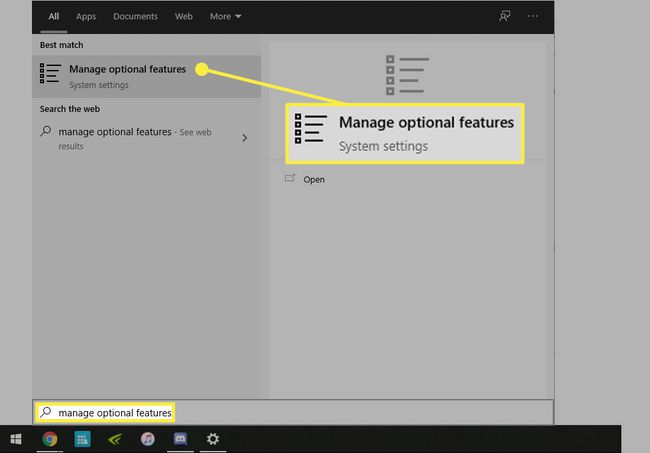
-
ที่ด้านบนของหน้าต่างที่เพิ่งเปิดใหม่ ให้เลือก เพิ่มคุณสมบัติ.
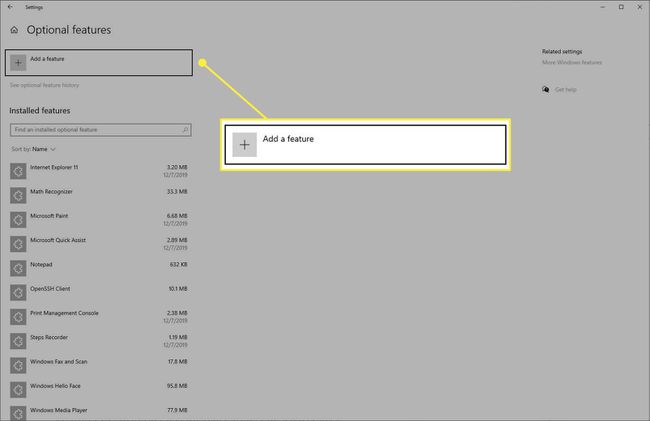
-
ในช่องค้นหา ให้พิมพ์ "RSAT," ตรวจสอบแต่ละเครื่องมือที่คุณต้องการติดตั้ง จากนั้นคลิก ติดตั้ง.
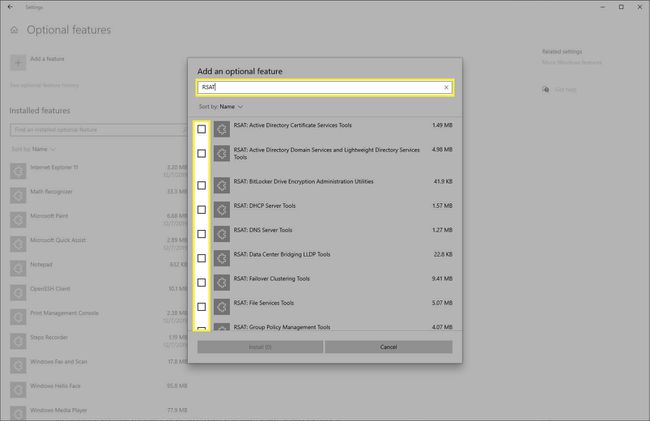
หากไม่มีตัวเลือกสำหรับ RSAT แสดงว่าการติดตั้ง Windows ของคุณล้าสมัย ตรวจสอบว่าคุณมี Windows เวอร์ชันใด เพื่อให้แน่ใจว่าคุณใช้ Windows 10 Professional หรือ Windows 10 Enterprise
หากคุณใช้ Windows 10 Professional หรือ Windows 10 Enterprise คุณสามารถ ดาวน์โหลดเครื่องมือ RSAT บนเว็บไซต์ของ Microsoft. เมื่อดาวน์โหลดแล้ว ให้เปิดไฟล์และปฏิบัติตามคำแนะนำบนหน้าจอเพื่อติดตั้ง
บันทึก
ไม่ได้อยู่ในรุ่น 1809 และไม่มี Windows 10 Professional หรือ Enterprise? คุณสามารถอัปเดตสำเนาของ Windows แล้วติดตั้ง RSAT จากภายใน Windows ได้ตลอดเวลา คุณจะต้องผ่าน Windows Update ถึง อัปเดตสำเนา Windows. ของคุณ.
หมายเหตุเกี่ยวกับรุ่น RSAT และความเข้ากันได้
ด้วย Windows 10 เวอร์ชันล่าสุด คุณสามารถติดตั้ง RSAT และใช้ RSAT เพื่อจัดการ Windows Server 2019 รวมถึง Windows Server เวอร์ชันก่อนหน้าได้ การติดตั้ง RSAT ภายใน Windows ไม่ได้ทำให้คุณมีตัวเลือกในการติดตั้งเครื่องมือเวอร์ชันต่างๆ
อย่างไรก็ตาม หากคุณดาวน์โหลดเครื่องมือจากเว็บไซต์ของ Microsoft มีสองตัวเลือกหลักที่คุณจะต้องเลือกระหว่าง แพ็คเกจ WS_1803 RSAT และ แพ็คเกจ WS2016 RSAT.
หากคุณกำลังใช้งาน Windows 10 เวอร์ชัน 1803 (อัปเดตเดือนเมษายน 2018) หรือเก่ากว่า ให้ดาวน์โหลดแพ็คเกจ WS_1803 RSAT เพื่อจัดการ Windows Server เวอร์ชัน 1803 หรือ 1709 หากคุณใช้ 1803 แต่ต้องการจัดการ Windows Server 2016 และเวอร์ชันก่อนหน้า ให้ดาวน์โหลดแพ็คเกจ WS2016 RSAT
